Como exibir um calendário de eventos nas páginas do site com Amelia
Publicados: 2022-09-16Um widget de calendário de eventos é uma ferramenta indispensável se você deseja transformar seu evento em um triunfo . Ele permitirá que você não apenas anuncie seu evento para clientes atuais e novos, mas também lide com todos os detalhes do evento com facilidade .
Qualquer que seja a categoria em que seu site WordPress se enquadre, eventualmente você procurará oportunidades para convidar visitantes para uma variedade de eventos - uma ótima jogada para divulgar sua marca! Talvez você escreva sobre a música mais recente em seu blog ou hospede um site para um coletivo da comunidade local; talvez seja uma página da web apresentando uma organização profissional, ou você está apenas compartilhando o que sabe sobre o WordPress; há eventos semanais futuros relevantes para o seu tema ou assunto.
Os usuários saberão sobre esses eventos se você criar um calendário de eventos nas páginas do site. Você pode ter uma programação diária de eventos em seu calendário de eventos ou pode ser um evento único; Esses calendários irão conectá-lo com seu público e atrair mais visitantes para seu site .
Por que exibir um calendário de eventos em seu site?
Ao divulgar um evento com um calendário de eventos, você atrai mais usuários para o seu site , já que o calendário funciona como um meio de promoção de segunda mão da sua marca. E quando você exibe eventos em seu site, você nutre mais interesse em seu produto ou serviço em sua comunidade dedicada.
A página de eventos também pode ser usada para direcionar os visitantes a outros conteúdos em seu site (como links para postagens específicas do blog ou para a loja online), uma maneira poderosa de multiplicar o tráfego para seu site.
Um calendário de eventos nas páginas do site oferece acesso a informações e métricas úteis , por exemplo, e-mail e detalhes de contato de sua base de clientes, bem como dados de vendas de ingressos. Se você vincular sua estratégia de marketing por e-mail ao calendário de eventos, poderá automatizar lembretes de registro, acompanhamentos e anúncios por e-mail.
Outra vantagem de apresentar um calendário de eventos é o número adicional de páginas que ele adiciona ao seu site. Então, quando você vincula um determinado evento à sua própria página, acaba criando mais conteúdo na estrutura do site. E, claro, quanto mais páginas seu site possui, mais chances ele tem de ser bem classificado para palavras-chave específicas. Na verdade, apenas adicionando um calendário de eventos, você pode obter mais tráfego para seu site e até melhorar seu desempenho geral .
Lembre-se também de que, ao atualizar o calendário de eventos nas páginas do site, você também está criando conteúdo novo e original. Ao configurar o SEO ideal que se encaixa perfeitamente com o conteúdo ideal, você aumenta a presença online da sua marca e agrega ao seu público.
Em última análise, os calendários de eventos podem realmente dar um impulso extra aos seus objetivos de marketing . E esses objetivos são alcançados com uma ferramenta online que permite que clientes atuais e potenciais se mantenham atualizados com os próximos eventos.
Você está ansioso para adicionar um calendário de eventos ao seu site WordPress? Sugerimos entusiasticamente que você verifique o plugin Amelia.
Há uma variedade de plugins WordPress de agendamento de compromissos e eventos disponíveis; Alguns são superiores a outros. Mas se você está procurando um plugin que seja mais do que capaz de reservar, agendar e gerenciar pagamentos de vários eventos para aulas ou grupos, um se destaca: Amelia.
Este plugin permite que você crie eventos e os apresente em seu site WordPress com facilidade . Você também pode adicionar títulos e descrições ao calendário de eventos, definir a data, hora e preço do evento e muito mais. Crie códigos de acesso que você pode exibir em todo o site WordPress.
Neste post, vamos dar dicas sobre como exibir um calendário de eventos em um site desenvolvido com WordPress.
Visualização de reservas do calendário de eventos no plug-in de reservas do WordPress Amelia
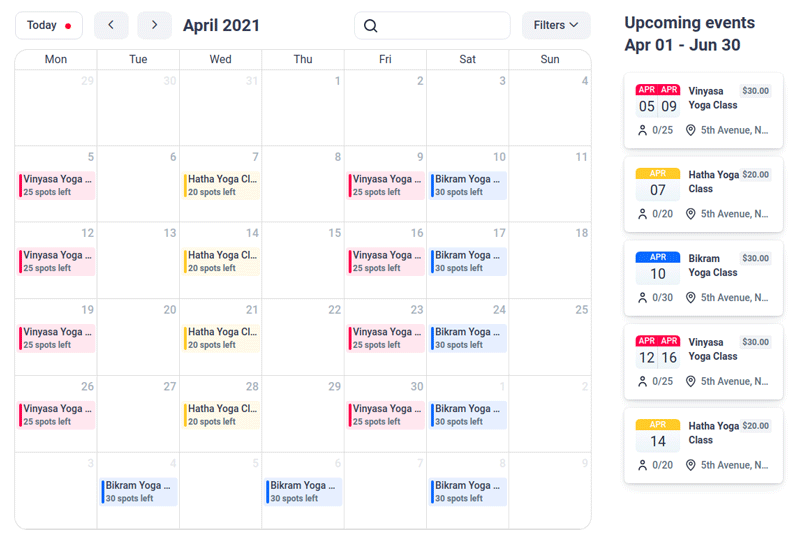
A Visualização de Reservas do Calendário de Eventos oferece a opção de exibir os dados do evento na forma de um calendário mensal. Com alguns cliques, seus usuários podem simplesmente visualizar os eventos do mês atual, selecionar e reservar o evento.
Adicionar calendário de eventos a uma página
Se você deseja adicionar um formulário de reserva ao seu site, deve adicionar um código de acesso Amelia a uma ou várias páginas. A seguir está um conjunto de instruções sobre como aplicar códigos de acesso Amelia usando os construtores de páginas Gutenberg, Elementor e Classic Editor.
Caso você vá com outro construtor de páginas ou não consiga localizar o botão do shortcode, use este shortcode para criar um formulário de reserva de calendário de eventos:
[tipo de eventos amelia=calendário]
Digite o código de acesso na página e pressione “Publicar” ou “Atualizar”.
Blocos de Gutenberg
Vá para “Páginas WP” e selecione “Adicionar novo”. O “+” (“Adicionar bloco”) aparece no canto superior direito ou abaixo do título da página. Você pode clicar em “Amelia” ou digitar “Amelia” na caixa de pesquisa.
Clique em uma das opções para exibir o formulário de reserva - você deverá ver o código de acesso na caixa. Na lista de blocos de Amelia, selecione “Eventos” e um painel à direita exibirá mais opções de código de acesso. Você pode escolher “Calendário” ou “Visualização de lista”, que é uma opção padrão. Se você clicar em “Pré-selecionar parâmetros de reserva”, poderá escolher se deseja exibir um evento específico ou um evento recorrente selecionando uma tag adicionada durante a criação do calendário de eventos.
Construtor de Páginas Elementor
Como você pode ver na imagem em destaque abaixo, você pode pesquisar por Amelia ou rolar pelos blocos Amelia na interface do Elementor depois de abrir o editor do Elementor Page Builder no site com o plug-in Amelia instalado.
Arraste e solte o bloco desejado na página. Em seguida, selecione “Amelia—Events” e um menu com opções adicionais aparecerá. Você pode selecionar “Lista” (padrão) ou “Visualização de calendário”. Ative a opção “Pré-selecionar parâmetros de reserva” se desejar exibir um evento específico, um evento com todos os seus eventos recorrentes ou um tipo específico de evento.
Editor clássico
No painel de administração do WordPress, selecione “Páginas” e clique no botão “Adicionar novo”. O botão de inserção de código de acesso “Amelia” ficará visível no seu editor TinyMCE. Clique para abrir o widget de reservas da Amelia.
No menu suspenso "Selecionar exibição", clique em "Eventos" e clique na próxima opção, "Mostrar tipo".
Visualização de reservas de calendário de eventos no front-end
Agora vamos trabalhar com cada opção disponível na Visualização de Reservas do Calendário de Eventos:
- Hoje. Uma opção que permite que os participantes que procuram eventos específicos, ao longo de vários meses, retornem facilmente ao dia e mês atuais.
- Setas; flechas. Permite que os participantes mudem convenientemente mês a mês por meio de uma única página de evento (ou mais) ao pesquisar seus eventos.
- Procurar. Os participantes podem pesquisar um evento exato pelo nome.
- Filtros. Fornece mais opções para os usuários filtrarem eventos em relação a um determinado local, um host/funcionário autorizado, status e tipo (todos adicionados de acordo com as tags criadas durante o processo de design do evento).
- Seção de calendário. Visualiza os eventos do mês atual. Se houver vários eventos no mesmo dia, os dois primeiros são exibidos por nome e os demais aparecem abaixo com o rótulo “+X Events”.
- Próximos eventos. Nesta seção, os próximos eventos são exibidos começando com "Hoje" ou se você selecionar outro dia do mês a partir dessa data.
Reservas através do calendário de eventos nas páginas do site
À medida que os participantes em potencial navegam pelos eventos oferecidos, eles podem selecionar um evento específico para esse mês ou um na lista Próximos eventos. Em seguida, ele mostra detalhes relacionados a esse evento específico e os usuários têm a opção de reservar ingressos para o evento.

Seus participantes poderão conferir os seguintes recursos na seção Detalhes do evento:
- Nome do evento
- Galeria de eventos
- Data de início e término do evento
- Tags de evento
- Descrição do Evento
- Agenda do evento (horário de início e término é disponibilizado)
- Anfitriões do evento
As restantes funcionalidades do processo de reserva são semelhantes às encontradas na Lista de Eventos. Seus participantes terão a opção de adicionar mais pessoas ao evento clicando no botão “Reservar agora”; a opção de adicionar mais pessoas é dada. Isso também é determinado pela capacidade que você definiu para o evento, bem como pela opção de adicionar mais pessoas às reservas no calendário de eventos nos formulários de reserva do site.
Obtendo o máximo do seu calendário de eventos nas páginas do site
Não há dúvida de que adicionar um calendário de eventos ao seu site é uma ótima maneira de promover e vender ingressos para seus próximos eventos . Um calendário de eventos também é uma maneira fantástica de exibir eventos de maneira simples e fácil e compartilhar detalhes de eventos com os visitantes, e isso os faz querer saber mais!
Amelia é um plugin gratuito que é uma resposta totalmente automatizada e eficientemente integrada às suas necessidades de gerenciamento de eventos, reservas e pagamentos. Ele apresenta um design de front-end flexível e um UX que é atraente tanto para os organizadores de eventos quanto para os usuários do plug-in Amelia . A Amelia trabalha para você 24 horas por dia para gerenciar seu calendário de eventos nas páginas do site sem problemas e sem esforço, para que você não precise.
Quer saber mais sobre Amélia? Aqui está uma pequena parte do que ele pode fazer
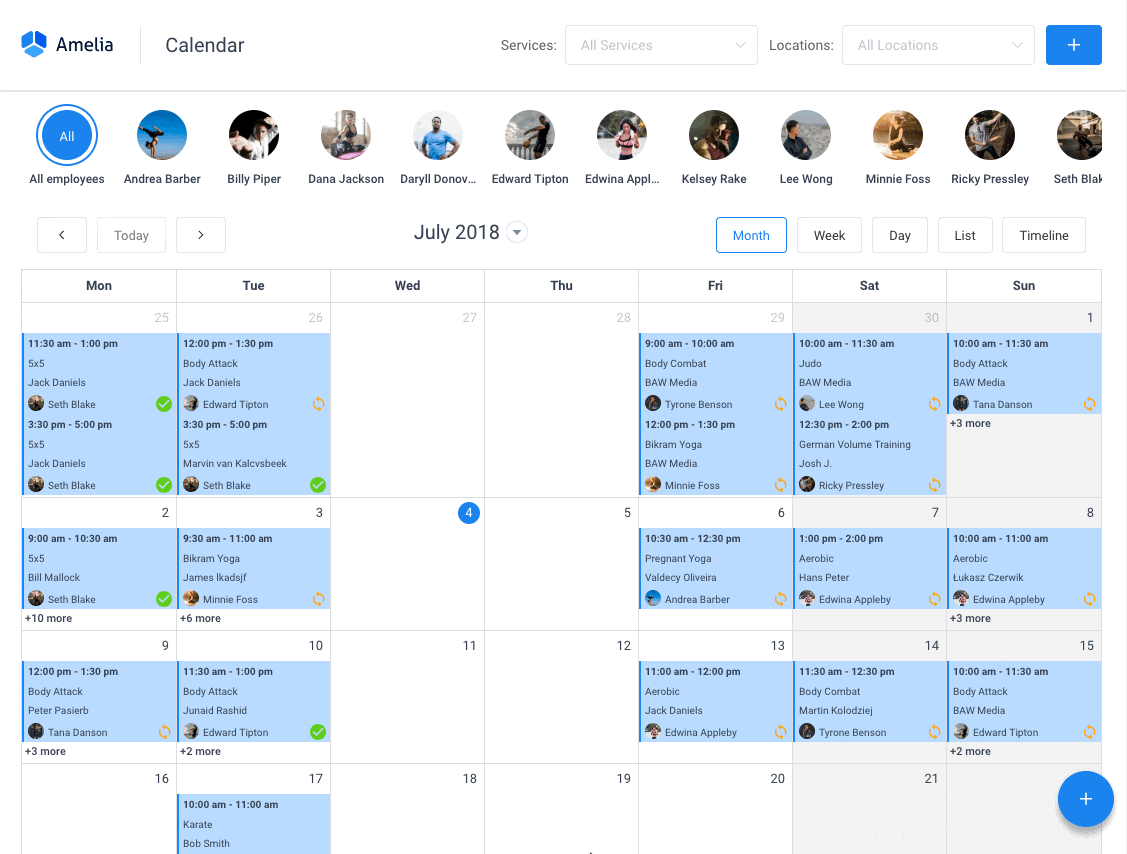
Amelia é um poderoso plugin de reserva WordPress que funciona perfeitamente com sites WordPress de todos os tipos. Ele possui uma interface de reserva de compromissos mínima, porém poderosa, projetada para facilitar seu fluxo de trabalho, automatizar tarefas repetitivas, evitar reservas duplas e facilitar a reserva de compromissos para seus clientes.
Você pode até ter notificações por e-mail e notificações por SMS para que ninguém se esqueça de seus agendamentos.
Para marcar uma consulta, a interação completa do usuário leva alguns cliques com este plugin do WordPress. Além disso, com ele você pode aceitar pagamentos via PayPal e Stripe, perfeito para quem quer pagar antecipadamente para marcar consultas.
Como proprietário de uma empresa, você pode monitorar os KPIs no painel do WordPress e analisar outros dados importantes para manter o ritmo do seu negócio. Amelia é um plugin de calendário de reserva simples e prático e uma opção incrível para quem deseja uma solução 24 horas por dia para seu site WordPress.
A Amelia também possui um módulo de Calendário de Eventos integrado em suas funcionalidades.
![]()
Agora você também pode automatizar suas reservas de eventos . Para ser mais preciso, significa que você poderá agendar um único dia, vários dias e também eventos recorrentes com Amelia.
Mencionamos que você pode gerenciar vários locais e que tem integração com o Google Agenda?
Tudo isso e muito mais estão sob apenas uma licença, não são necessários complementos.
Para testar as coisas por si mesmo, sugiro verificar as demos e ver como as coisas ficam no front-end e no back-end.
Demonstração da página de reserva on-line médica/saúde
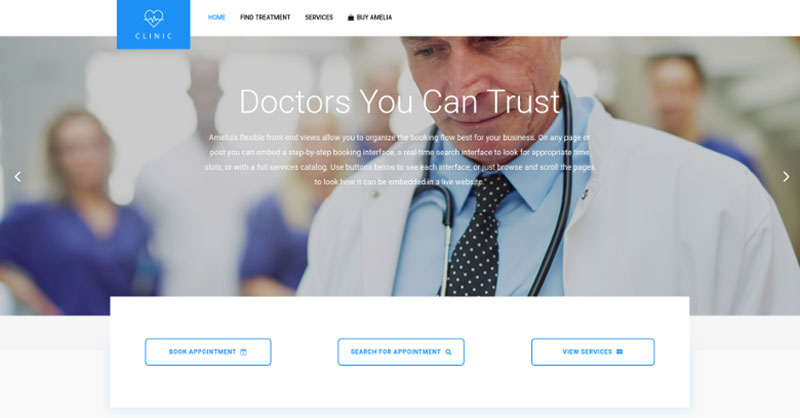
Um site de uma clínica particular de demonstração, onde o visitante pode ler sobre os procedimentos e serviços médicos fornecidos e agendar uma consulta.
Demonstração da página de reserva de barbearia
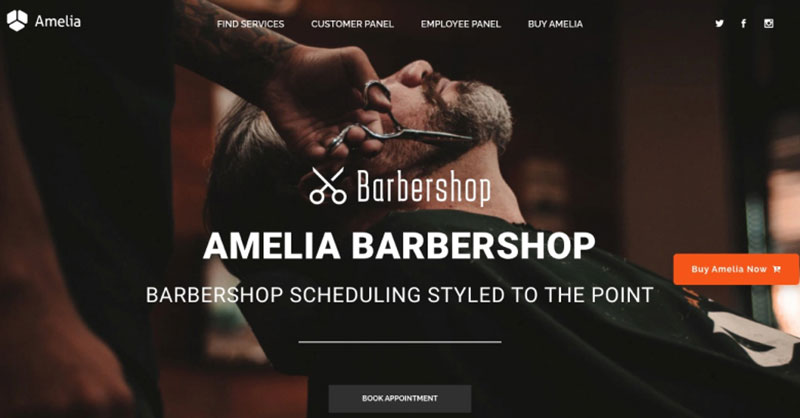
Um site WordPress fictício para Barbearias com reservas online – uma implementação agradável e fácil com o tema Bridge e o plugin de reservas Amelia WordPress.
Demonstração da página de reserva de academia / ioga
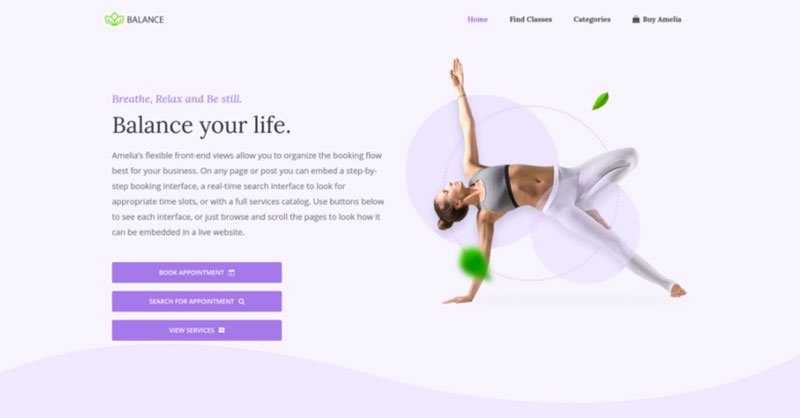
Uma pseudo página de reservas online de Yoga/Academia onde pode navegar pelas possíveis aulas de Yoga, agendar treinos individuais ou em grupo e reservar um pacote de consultas.
Demonstração da página de reserva de spa/salão
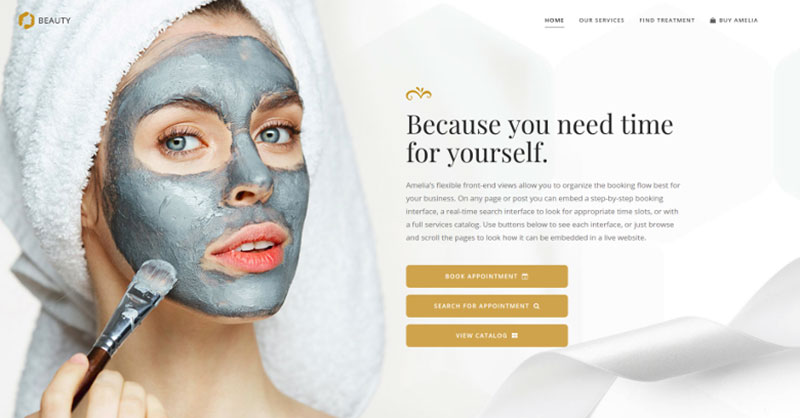
Um site fictício de cosmetologia - veja diferentes procedimentos e tratamentos cosméticos, escolha um funcionário e agende compromissos.
Demonstração da página de reserva do consultor
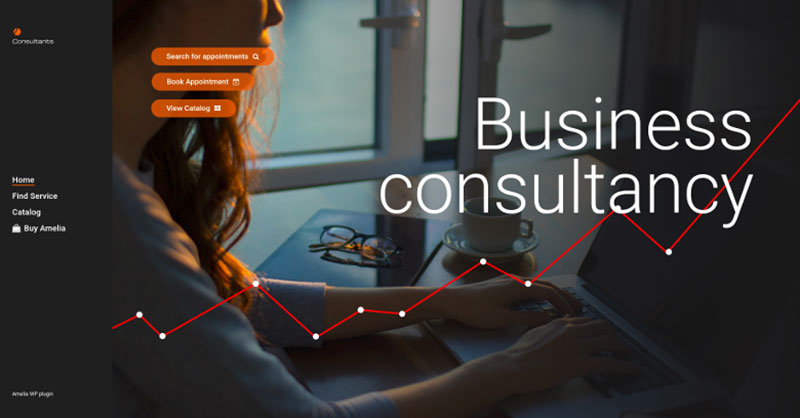
Um site pseudo Business Consultant/Coach/Advogado, onde um cliente pode navegar pelos serviços prestados de consultoria e advocacia e marcar uma consulta.
Se você gostou de ler este artigo sobre como exibir um calendário de eventos nas páginas do site, leia também:
- Amelia 2.0 com o módulo Calendário de Eventos está aqui! Você perguntou - nós ouvimos.
- Os melhores plugins de formulário de registro de eventos do WordPress
- Os melhores recursos de planejamento de eventos que todo profissional deve usar
